
发布时间:2022-01-27 来源:win7旗舰版 浏览量:
|
本站硬件软件知识提供电脑入门知识,手机硬件配置知识,计算机基础知识,计算机网络应用基础知识,电脑硬件配置知识,电脑故障排除和硬件常识大全,帮助您更好的学习电脑与手机!不为别的,只因有共同的爱好,为中国互联网发展出一分力!
路由器限速设置图解教程如下: 1、首先登录路由器管理界面,一般路由器的登录地址都是192.168.1.1或者192.168.0.1,大家不妨试试,或者看路由器表面外壳上的标注即可。首先我们打开浏览器,在里边输入路由器登录地址,然后填写上用户名与密码(默认一般均为admin,如果不是请看路由器外壳上的标注介绍)。 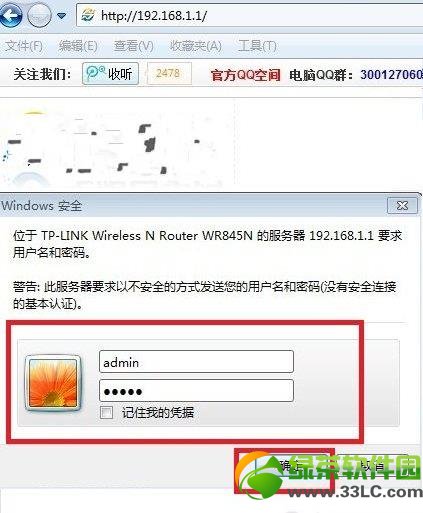 2、如上图,输入完路由器登录用户名与密码后,我们点击下边的确定即可进入路由器设置中心了,如果你的路由器支持限速功能,那么我们在左侧会看到有一个“IP宽带控制”,如下图: 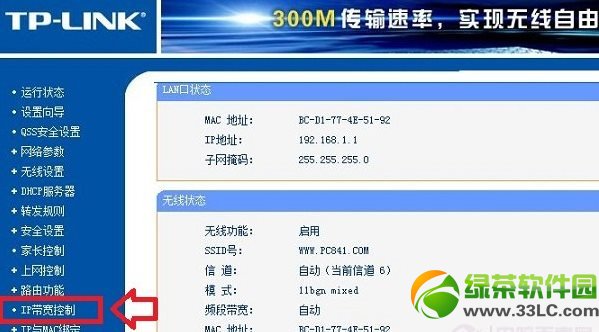 3、如上图,我们点击“IP宽带控制”即可进入路由器限速设了,如下图所示:  路由器限速设置之IP带宽控制参数说明: 1、带宽的换算关系为:1Mbps = 1000Kbps; 2、选择宽带线路类型及填写带宽大小时,请根据实际情况进行选择和填写,如不清楚,请咨询你的带宽提供商(如电信、网通等); 3、修改下面的配置项后,请点击“保存”按钮,使配置项生效。 4、如果没有设置任何状态为“启用”的IP带宽控制规则,你填写的带宽大小将不起作用。 这里路由器限速设置主要注意几个地方,首先要了解自己拉的网线是几M的,1M约等于1000K,然后就是设置IP段的宽带情况,以下绿茶小编演示的是自己使用的是4M联通网络,想给自己的网速最低不低于2M,最高也不高于2M的条件,也就是说,在自己的网络中,给自己设置2M独享,其他用户则最低保障1M网络,最高不超过2M,具体设置如下: 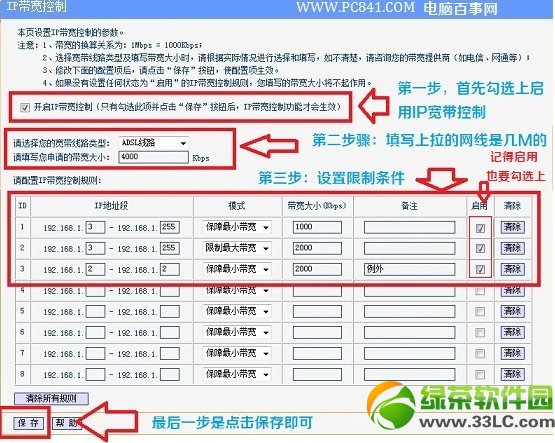 如上图,大家设置路由器限速一定要注意以下四个步骤: 第一、要勾选上“开启IP宽带控制”; 第二、选择自己家的宽带情况,上面演示的是4M网络; 第三、就是下边的设置本地IP地址限制网络情况,上图演示的是绿茶小编打算将自己电脑IP地址设计为192.168.1.2,网络分配情况是最低2M,最高也不超过2M,给予其他用户,192.168.1.3-192.168.1.255用户设置限制最低保障1M,最低不高于2M; 第四、我们就只要将自己电脑IP地址设置为192.168.1.2即可,大家可以根据自己的情况,以及针对不同的用户设置限速条件,主要是设置最低宽带与最高宽带资源条件,里边可以灵活设置。 以上就是路由器限速设置的全部步骤了,希望可以帮助到大家。 学习教程快速掌握从入门到精通的电脑与手机知识 |
路由器限速设置图解教程如下: 1、首先登录路由器管理界面,一般路由器的登录地址都是192.168.
路由器很好用,可以同时让很多台机器上网包括手机,但是这么多机器一起上网,尤其是很多用户看视频,下载